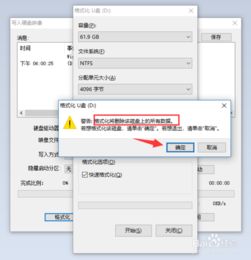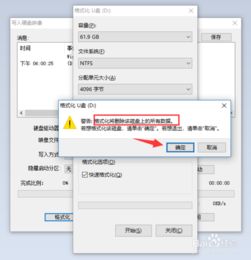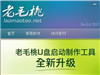时间:2025-06-16 关注公众号 来源:网络
在现代计算机系统中,统一可扩展固件接口(UEFI)已经逐渐取代了传统的BIOS,成为主流的启动方式。对于想要干净安装windows 10的用户而言,拥有一个支持UEFI的启动U盘至关重要。Rufus,作为一个轻量级且高效的USB启动盘制作工具,深受用户喜爱。它能够快速将Windows 10 ISO镜像文件烧录到USB驱动器中,同时支持创建UEFI兼容的启动盘。本文将详细指导您如何利用Rufus轻松制作一个既简单又高效的win10启动盘,确保您的安装过程流畅无阻,无论是新购电脑的首次安装还是旧系统的重装升级,都能得心应手。我们将从软件的下载、启动盘的准备工作,到具体设置步骤逐一讲解,让即使是电脑初学者也能顺利完成这一过程。
Rufus怎么制作Win10启动盘支持UEFl,是不是大家还不是很清楚呢?这里为用户们提供详细的介绍,想了解的小伙伴快一起来看看吧!
Rufus怎么制作Win10启动盘支持UEFl 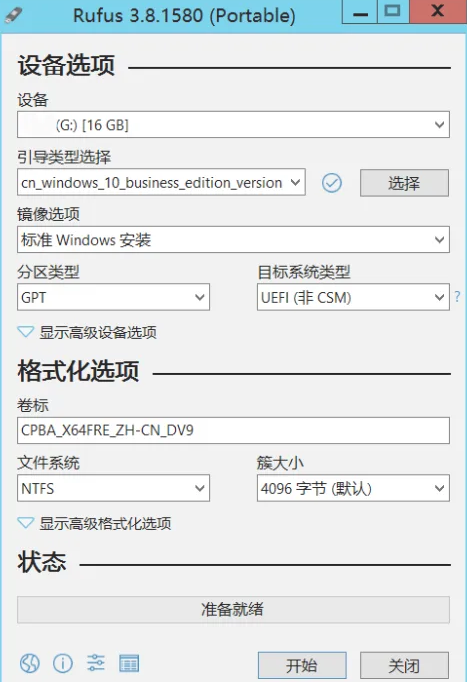
Rufus自动识别插入的U盘,点击“选择”按钮,选择下载完成的Win10操作系统ISO文件包。
“镜像选项”选择“标准Windows安装”。
“分区类型”有两个选项“MBR”和“GPT”,如果做好的启动盘想要兼容旧电脑启动模式,选择“MBR”;如果想要仅以UEFI启动电脑,选择“UEFI”模式。“目标系统类型”默认即可。
“卷标”是制作完成的U盘名称,可以默认。
“文件系统”选择“NTFS”,因为FAT32文件系统最大支持4G单文件大小。“簇大小”可以默认。可以开始了。